win10查看网速的步骤 win10怎么看网速
更新时间:2023-11-17 15:23:45作者:huige
我们都知道网速对于电脑来说是很重要的,因为这会直接关系到我们浏览网页和上传下载的速度,所以我们可以及时了解一下网速情况,可是有很多ghost win10纯净版系统用户并不知道怎么看网速,如果你也想查看的话,可以跟着笔者一起来看看win10查看网速的步骤。
方法如下:
1、在任务栏右侧,右击无线网络图标,在级联菜单里点击“打开网络和共享中心”。
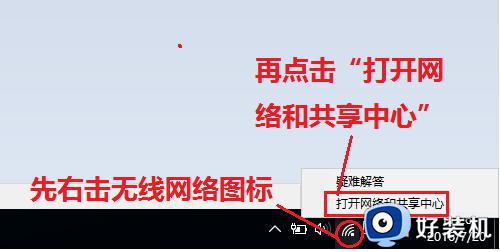
2、在“网络和共享中心”对话框,找到“查看活动网络”下的“连接”,并点击右侧显示的当前网络连接名称WLAN。
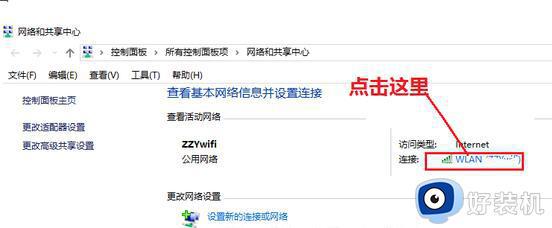
3、在弹出的 “WLAN状态”框,“常规”选项卡里的“连接--速度”右侧显示的就是网速。
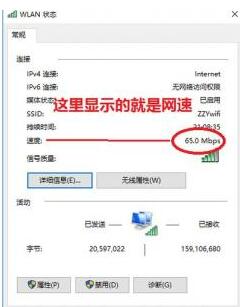
上述给大家介绍的就是win10看网速的详细方法,如果你有需要的话不妨就可以参考上面的方法来进行查看就可以了,更多精彩内容欢迎继续关注本站!
win10查看网速的步骤 win10怎么看网速相关教程
- win10 怎么看网速 win10查看本地网速的步骤
- win10怎么看实时网速 win10查看实时网速的步骤
- win10怎么看网卡是百兆还是千兆 win10查看网卡的详细操作步骤
- win10电脑怎样设置网速最快 win10将网速调到最快的步骤
- win10如何查看内网和外网IP地址 win10查看内网和外网ip的步骤
- win10在哪查看网卡是不是千兆 win10查看网卡是不是千兆的方法教程
- win10笔记本ip地址怎么查 win10查看网络IP地址的操作步骤
- win10 增加网速的步骤 win10怎么让网速变快
- 电脑网络限速怎么解除win10 解除电脑网速限制win10的方法
- windows10无线密码怎么查看 win10查看无线网密码的步骤
- win10拼音打字没有预选框怎么办 win10微软拼音打字没有选字框修复方法
- win10你的电脑不能投影到其他屏幕怎么回事 win10电脑提示你的电脑不能投影到其他屏幕如何处理
- win10任务栏没反应怎么办 win10任务栏无响应如何修复
- win10频繁断网重启才能连上怎么回事?win10老是断网需重启如何解决
- win10批量卸载字体的步骤 win10如何批量卸载字体
- win10配置在哪里看 win10配置怎么看
win10教程推荐
- 1 win10亮度调节失效怎么办 win10亮度调节没有反应处理方法
- 2 win10屏幕分辨率被锁定了怎么解除 win10电脑屏幕分辨率被锁定解决方法
- 3 win10怎么看电脑配置和型号 电脑windows10在哪里看配置
- 4 win10内存16g可用8g怎么办 win10内存16g显示只有8g可用完美解决方法
- 5 win10的ipv4怎么设置地址 win10如何设置ipv4地址
- 6 苹果电脑双系统win10启动不了怎么办 苹果双系统进不去win10系统处理方法
- 7 win10更换系统盘如何设置 win10电脑怎么更换系统盘
- 8 win10输入法没了语言栏也消失了怎么回事 win10输入法语言栏不见了如何解决
- 9 win10资源管理器卡死无响应怎么办 win10资源管理器未响应死机处理方法
- 10 win10没有自带游戏怎么办 win10系统自带游戏隐藏了的解决办法
